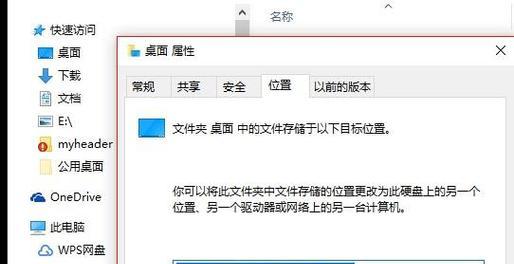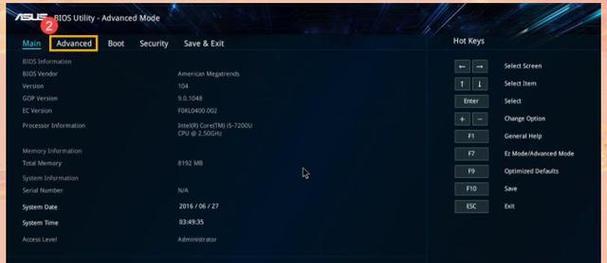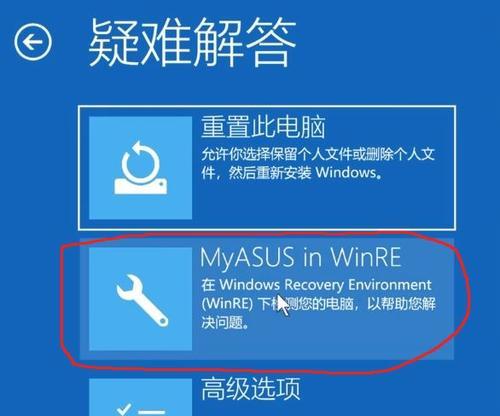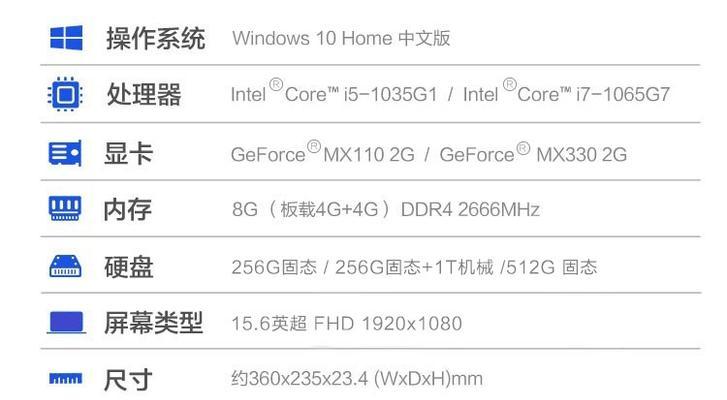在现代科技的发展下,电脑已经成为人们生活中不可或缺的一部分。然而,有时我们会遇到需要重新安装操作系统的情况,这时候使用光盘来安装系统是一个非常方便和常见的方法。本文将详细介绍如何使用CD来安装操作系统。
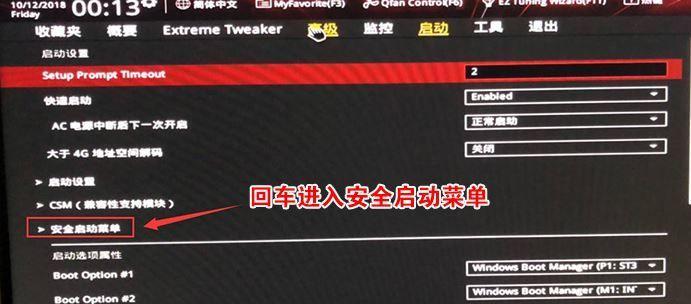
一、准备工作:制作启动光盘
1.1确认系统版本:确定需要安装的操作系统版本,比如Windows10、Windows7等。
1.2下载镜像文件:从官方网站下载所需操作系统的镜像文件,并保存到本地磁盘上。
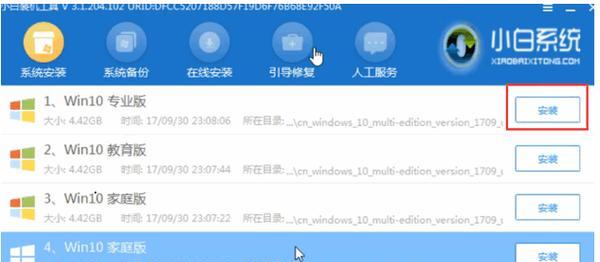
1.3制作启动盘:使用光盘刻录软件,将下载好的镜像文件刻录到空白CD/DVD光盘上。
二、进入BIOS设置
2.1启动电脑:将制作好的启动光盘插入华硕电脑的光驱中,然后重新启动电脑。
2.2进入BIOS设置:在开机时按下华硕电脑上对应的按键(通常是F2、Delete或者F10),进入BIOS设置界面。
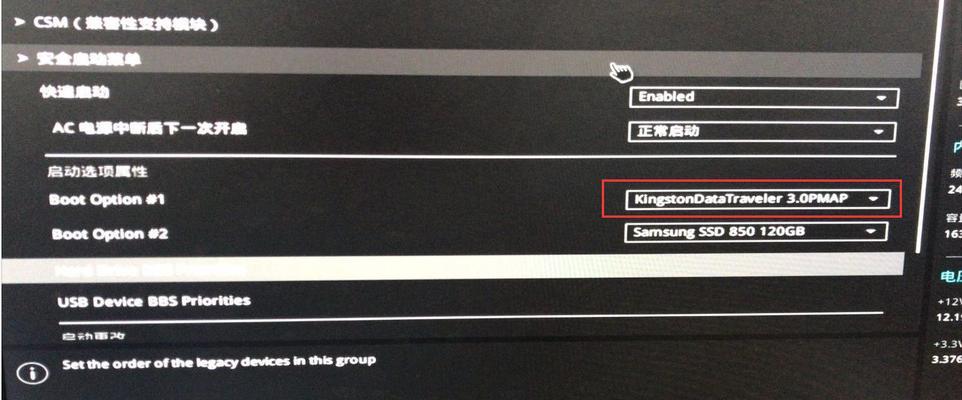
三、调整启动顺序
3.1找到“Boot”选项:在BIOS设置界面中,找到名为“Boot”或者“启动”之类的选项。
3.2修改启动顺序:将光盘驱动器调整到启动顺序的首位,确保电脑能从光盘启动。
四、保存并退出BIOS
4.1保存设置:在调整完启动顺序后,按照屏幕上的提示将设置保存,并退出BIOS设置界面。
4.2重启电脑:重新启动电脑,电脑将自动从光盘启动。
五、按照提示安装系统
5.1等待启动:等待操作系统启动,通常会加载一段时间。
5.2选择安装语言:在启动后的界面上,选择所需的安装语言,并点击下一步。
5.3接受许可协议:阅读许可协议,如果同意请点击“接受”。
5.4选择安装方式:根据个人需求选择“全新安装”或“升级安装”,然后点击下一步。
六、分区设置
6.1创建分区:根据需要选择是否创建新的分区,并进行相应设置。
6.2格式化分区:如果已有分区,可以选择对其进行格式化以清除数据。
6.3选择安装位置:选择要将操作系统安装到的磁盘分区,并点击下一步。
七、安装过程
7.1等待安装:系统将自动开始安装过程,需要耐心等待安装完成。
7.2设置用户名和密码:按照提示输入用户名和密码,并点击下一步。
7.3个性化设置:根据个人喜好,进行一些个性化设置,比如主题、时区等。
八、驱动安装
8.1连接网络:如果需要,连接到可用的网络。
8.2自动驱动安装:操作系统会自动安装一部分基本驱动,等待完成。
8.3手动驱动安装:对于某些特殊设备,可能需要手动安装其驱动程序。
九、更新系统
9.1更新补丁:在安装完成后,及时更新系统补丁以保证系统的稳定性和安全性。
9.2安装常用软件:根据需求,安装一些常用软件以满足个人需求。
十、恢复个人文件和设置
10.1数据备份:在重新安装系统前,及时备份重要的个人文件和设置。
10.2恢复文件:在安装完成后,将备份的个人文件重新导入到系统中。
结尾使用CD来安装操作系统是一种简单而常见的方法,只需要按照步骤正确操作即可完成。不过,在操作过程中要注意备份重要文件,以免造成数据丢失。通过本文所介绍的步骤,相信读者能够轻松地完成华硕电脑的系统安装。